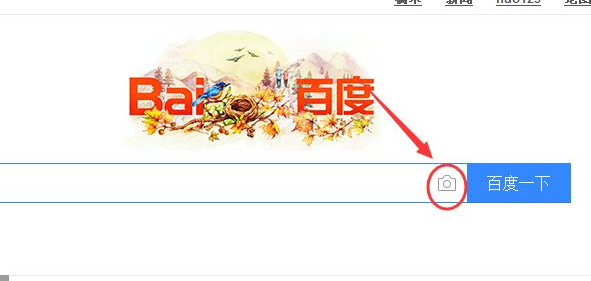
百度上现在有个非常好玩又好用的功能,就是图片搜索功能。生活中碰到想了解的东西,拍张照片就可以到百度网上搜索与之相关的内容了。比如碰到不知名的花草,名胜古迹等等,下面就和大家聊聊如何使用百度浏览器搜图吧。
1、打开百度搜索网页,点击“百度一下”按钮左边的照相机图标。
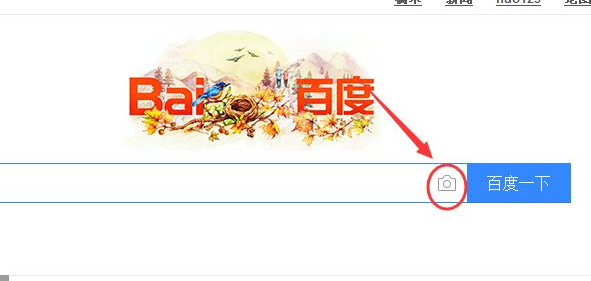
2、这时会出现三种加载你要搜索的图片的方式,图片网址、拖拽、本地上传。

3、加载完成后,搜索结果如图。在搜索输入框内可以看到你用来搜索的图片.如果感觉搜索结果不理想,可以在搜索输入框加入与图片相关的信息,进行更精确的搜索。
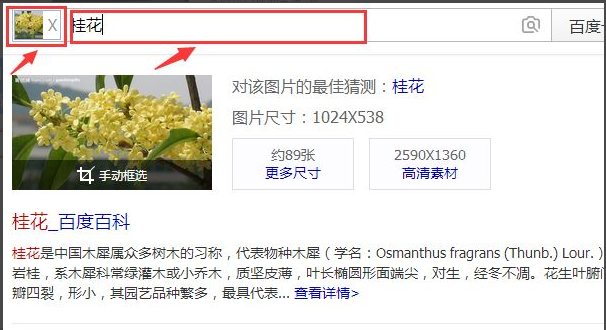
4、在下面众多搜索结果中,第一个搜索结果比较重要,你可以在该结果中进行更精确的再搜索。比如搜索图片中的具体某一部分。
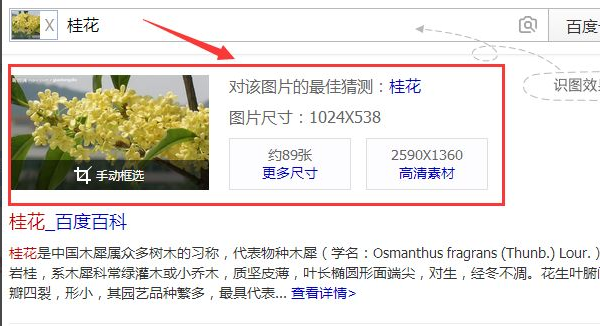
5、点击图片上方的“图片框选”。
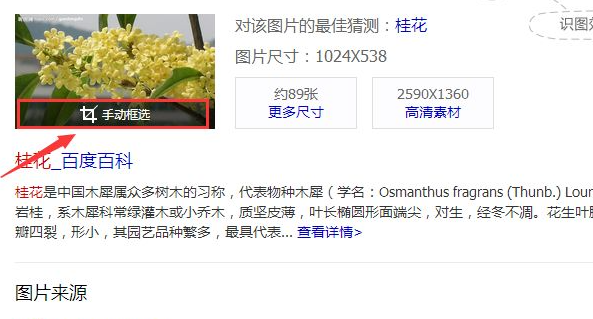
6、在弹出的图片窗体中选中要具体搜索的部位,点击完成。
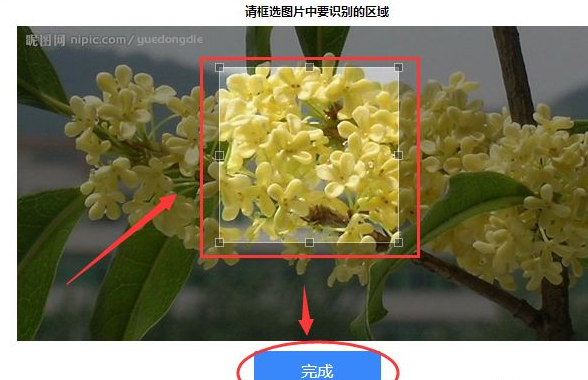
上面和大家介绍的就是百度搜图功能了,大家以后要是有想要在网上查找的图片就可以尝试这个方法。






 粤公网安备 44130202001059号
粤公网安备 44130202001059号